Was sind Statistiken und wie nutze ich sie?
Hinweis: Der Inahlt dieses Artikels bezieht sich nur auf die Konten, die früher als 28.03.2022 erstellt wurden. Die benutzerdefinierte Statistiken (die Statistiken die automatisch an Ihre Email versandt werden) sind nur in Konten, die früher als 28.03.2022 erstellt wurden, verfügbar.
Die Konten, die später als 28.03.2022 erstellt wurden, haben keine benutzerdefinierten Statistiken Funktion.
Bitte beachten Sie, dass Sie unter Statistiken in Ihrem Konto die Statistiken manuell downloaden können. Sie können eine Nachricht oder einen Datumsbereich wählen und die Statistiken downloaden.
Verwenden Sie GetResponse-Statistiken, um statistische Informationen automatisch und im gewünschten Intervall direkt an Ihr E-Mail-Postfach zu senden. Die Statistiken halten Sie stets über die Performance Ihrer Listen und Nachrichten auf dem Laufenden, damit Sie sie effektiver verwalten können.
Welche Arten von Statistiken kann ich erstellen?
Anmeldungen
Diese Statistik informiert Sie über die Anzahl der An- und Abmeldungen für Ihre Liste(n). Die Statistik zeigt eine Performance-Zusammenfassung Ihrer Newsletter und Autoresponder (Öffnungen, Klicks und weitere Metriken). Die Statistik wird automatisch wiederkehrend entsprechend Ihrer Auswahl versandt.
Rückblick
Die Statistik wird Ihnen nach einer festgelegten Zeit zugestellt, nachdem ein Newsletter an Ihre Kontakte versendet wurde. Er ist eine einmaligere Statistik und enthält alle Performance-Metriken zur Nachricht.
Wie erstelle ich eine Statistik?
1. Wählen Sie auf der Startseite die Auswahl Statistiken
2. Auf der Seite Statistiken, wählen Sie verwalten > erstellen.
3. Auf der Seite Neue Statistik erstellen tragen Sie oben den Statistiktnamen ein und wählen Sie
Liste/n, für die Sie die Statistik erstellen wollen.
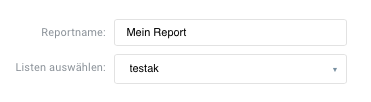
4. Wählen Sie die Art der Statistik Zur Auswahl stehen Anmeldungen oder Rückblick.
5. Wählen Sie unter Format das gewünschte Dateiformat der Statistiken: XLS und/oder CSV.
Im nächsten Schritt wählen Sie die E-Mail Adresse/n, an die die Statistik versandt werden soll. Sie können aus den gespeicherten E-Mail Adressen wählen oder unter Neue E-Mail Adresse einen neuen Eintrag vornehmen.
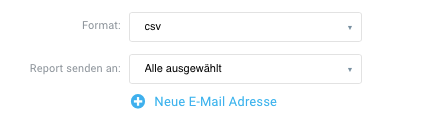
6. Optional lässt sich unter der Auswahl E-Mail bearbeiten der Betreff und der Text der Beschreibung anpassen.
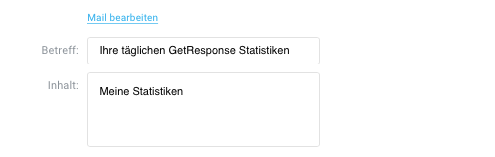
7. Wählen Sie das Intervall Ihres Statistik.
Hinweis: Für Ihre Statistik Anmeldungen können Sie täglich, wöchentlich, oder monatlich wählen.

Für den Rückblick wählen Sie die Anzahl der Tag nach dem Versand des Newsletters, bis die Statistik versandt wird.

8. Klicken Sie auf Speichern, um die Statistik abzuschliessen.




